笔记本电脑重装win10方法
- 分类:Win10 教程 回答于: 2023年04月21日 10:55:11
如何给笔记本电脑重装win10?有网友的win10系统笔记本电脑系统卡顿严重,想进行重装但是又不会操作,下面小编就为大家演示下笔记本电脑重装win10方法。
工具/原料:
系统版本:win10专业版
品牌型号:联想ThinkPad E14 酷睿i5
软件版本:小鱼一键重装系统v3.1.329.319 & 小白三步装机版v1.0 & 极客狗一键装机v3.1
方法/步骤:
方法一:使用小鱼一键重装系统工具自定义重装系统
1、打开小鱼软件点击备份还原,再点击自定义还原选项卡,选择备份还原的资料,点击下一步。
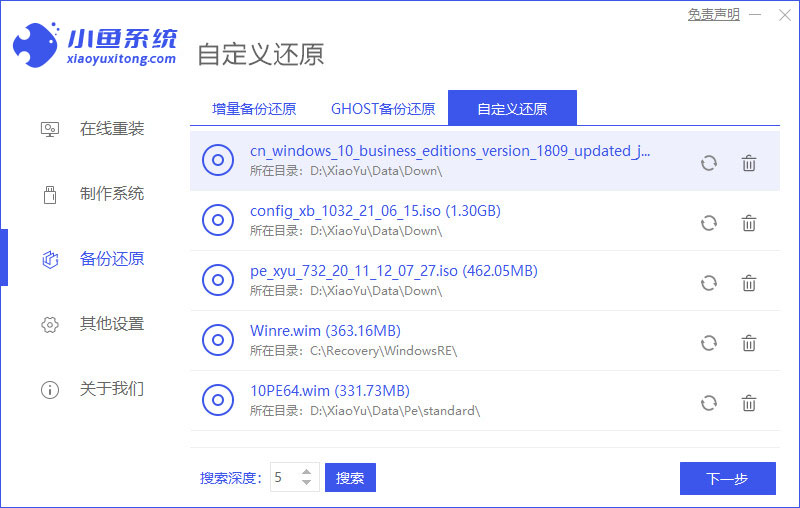
2、选择install.wim这一项,点击下一步。

3、选择好要还原的系统版本,点击开始安装。
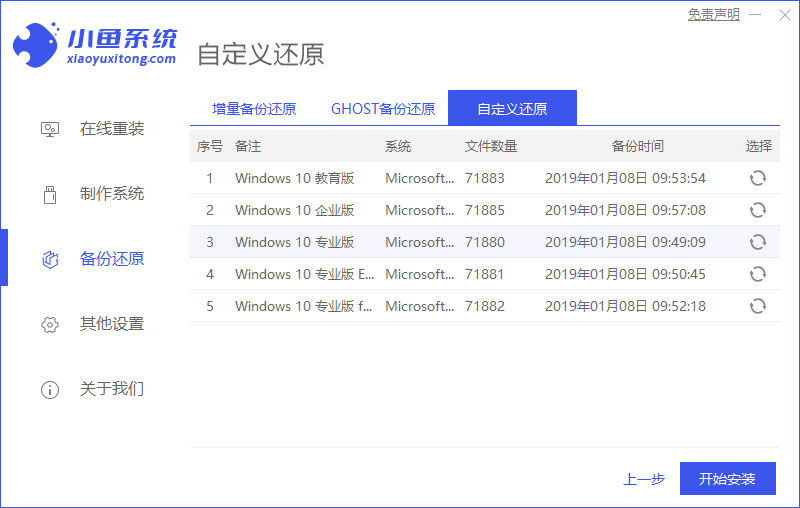
4、等待软件下载安装系统所需要的各种资源。
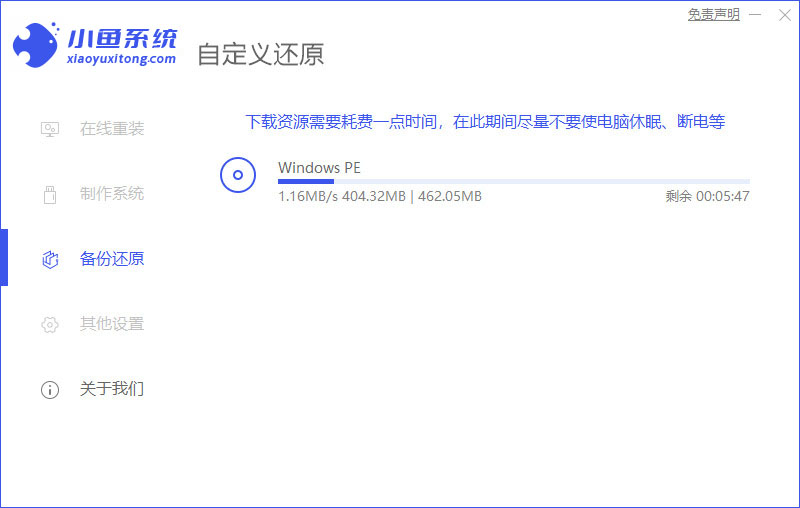
5、提示环境部署完毕后,点击立即重启。
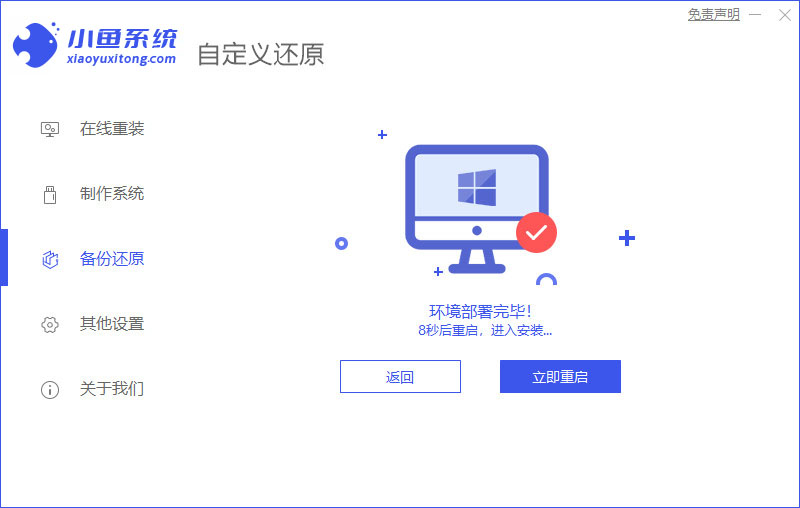
6、进入启动管理器界面,选择第二项回车。
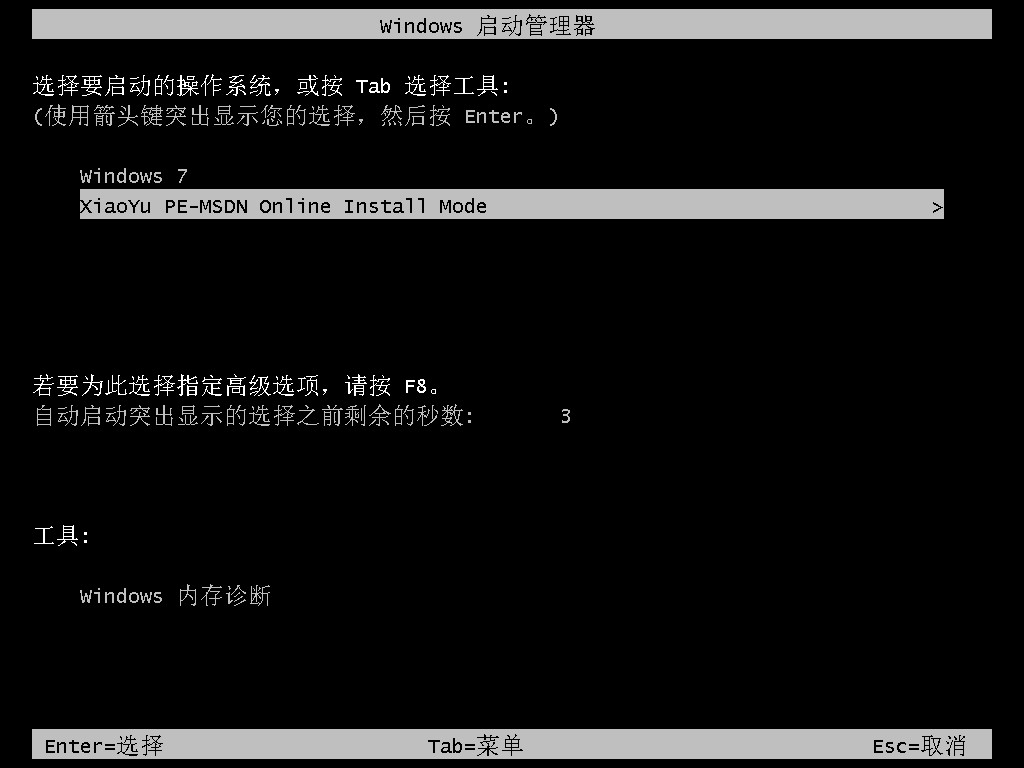
7、等待系统自动安装。
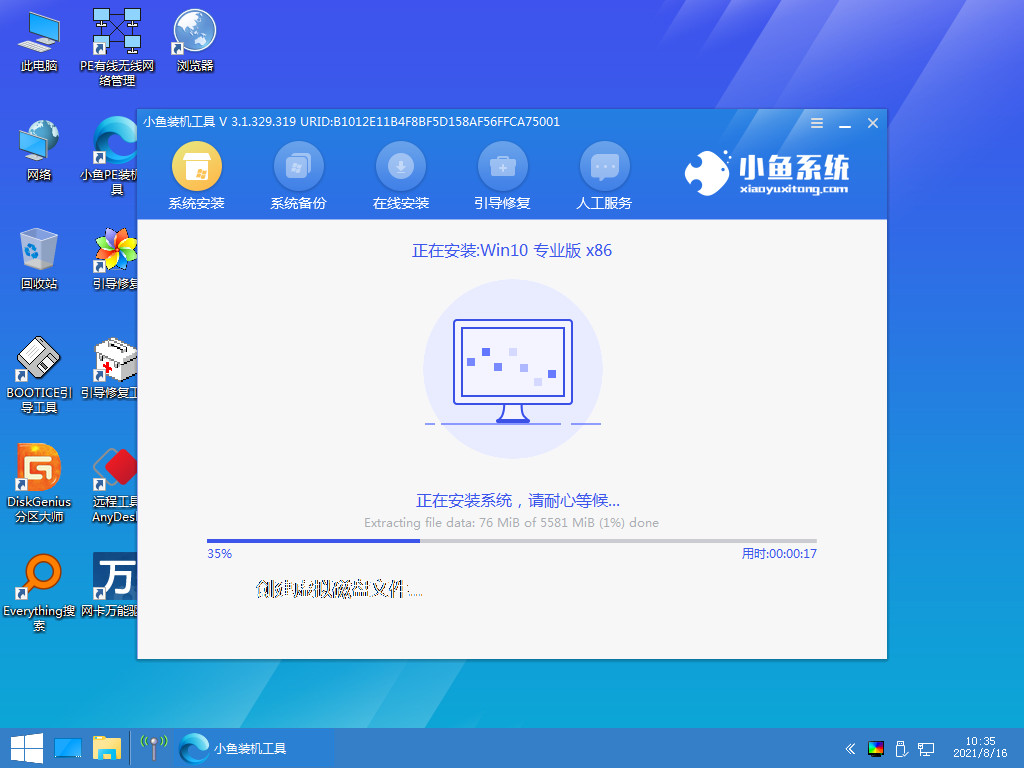
8、提示安装完成后点击立即重启。

9、等待系统重启中,无需任何操作。
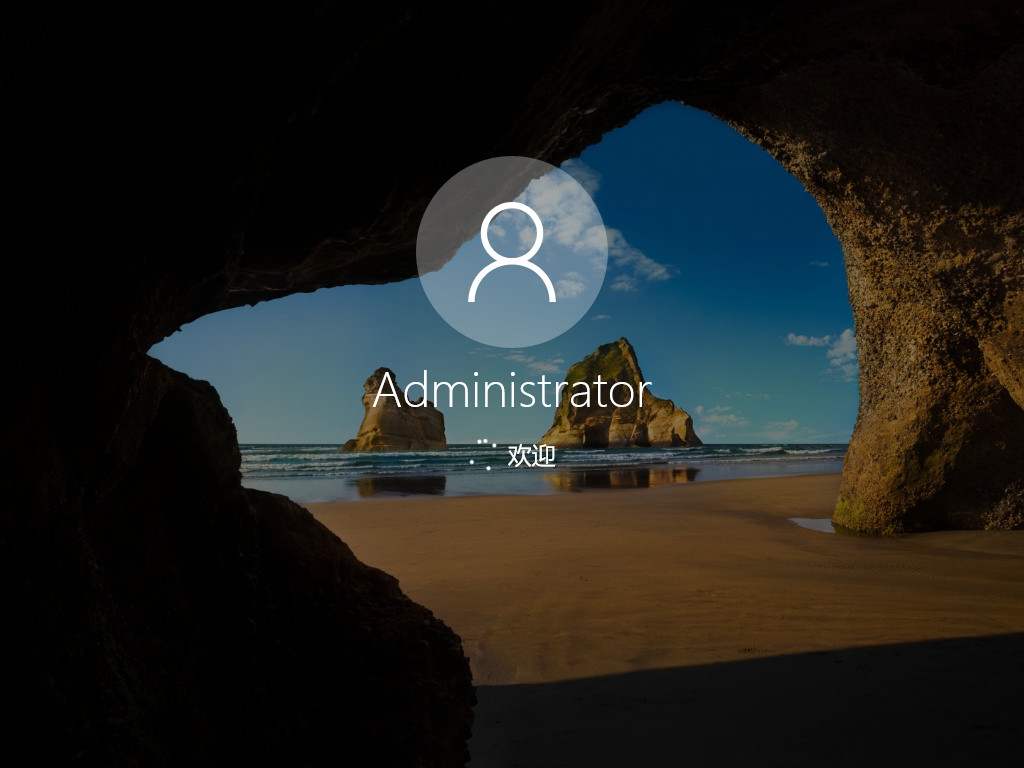
10、进入到系统桌面,安装完成。
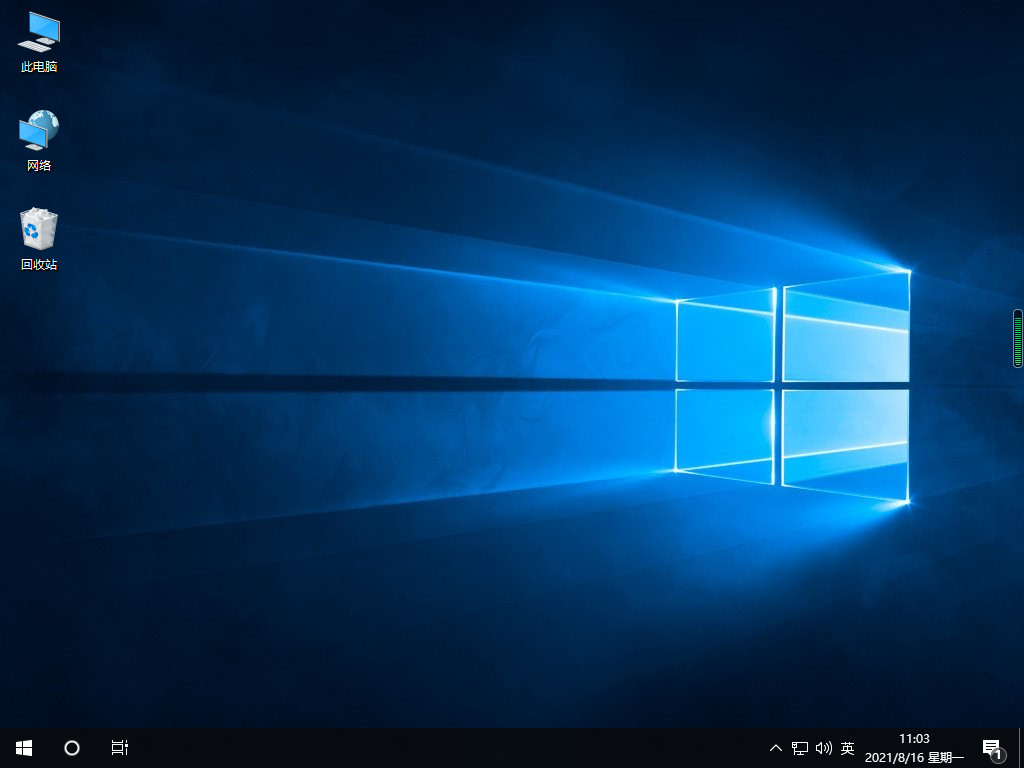
方法二:使用小白三步装机版工具一键重装系统
1、首先下载安装小白三步装机版,点击立即重装。
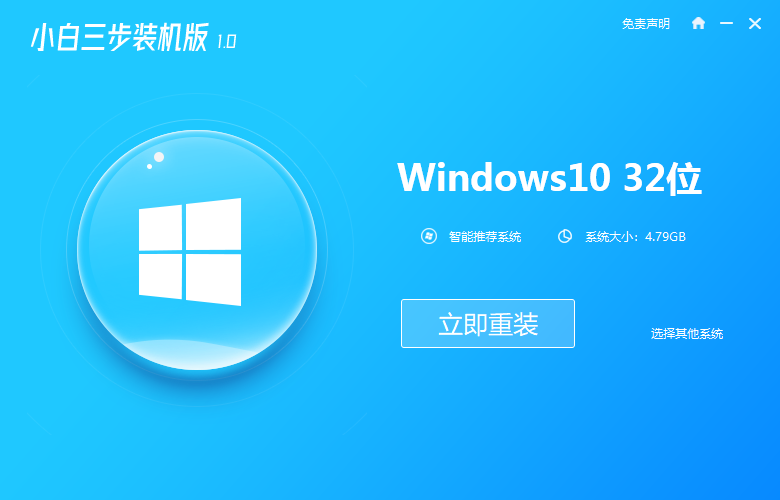
2、等待软件下载系统镜像、设备驱动等重装需要的资源。
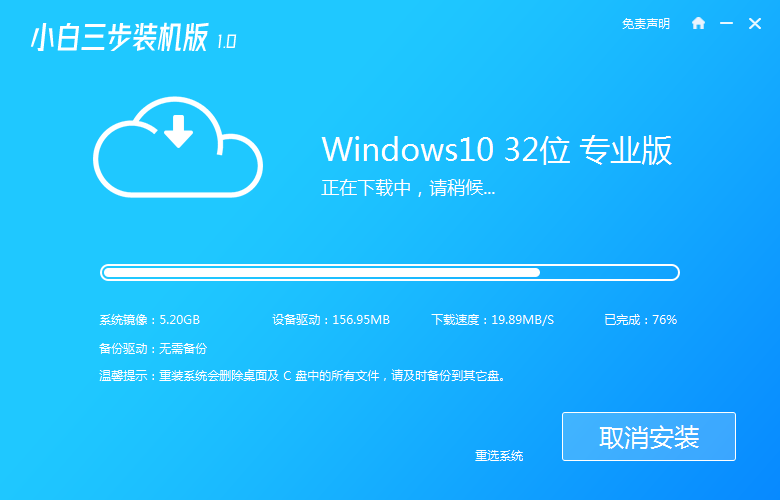
3、下载完成后,进入安装环境部署过程,耐心等待即可。
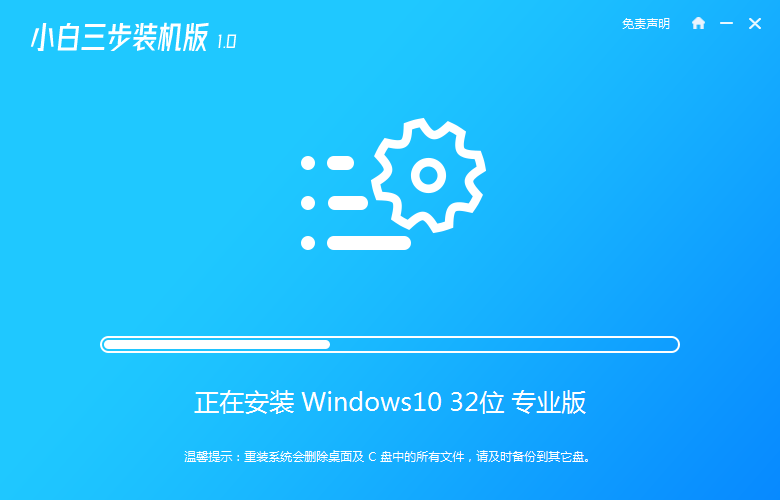
4、提示部署完毕后,点击立即重启。

5、重启后进入启动管理器界面,选择第二项,回车。
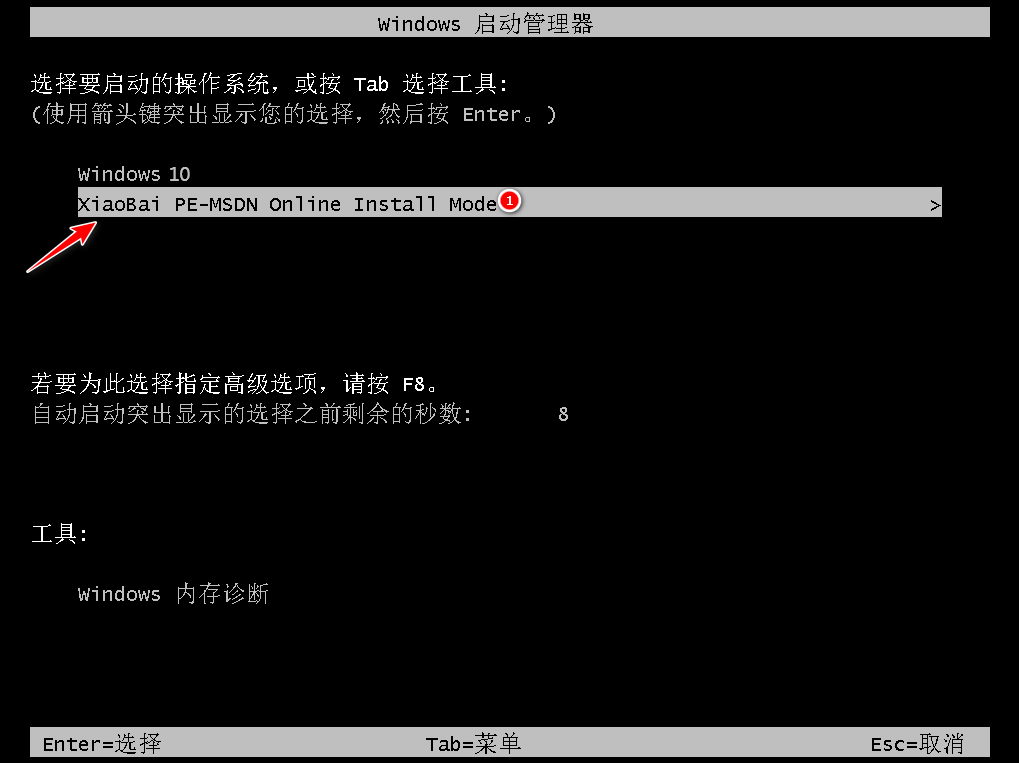
6、等待系统自动安装,这个过程不需要任何的人工操作。
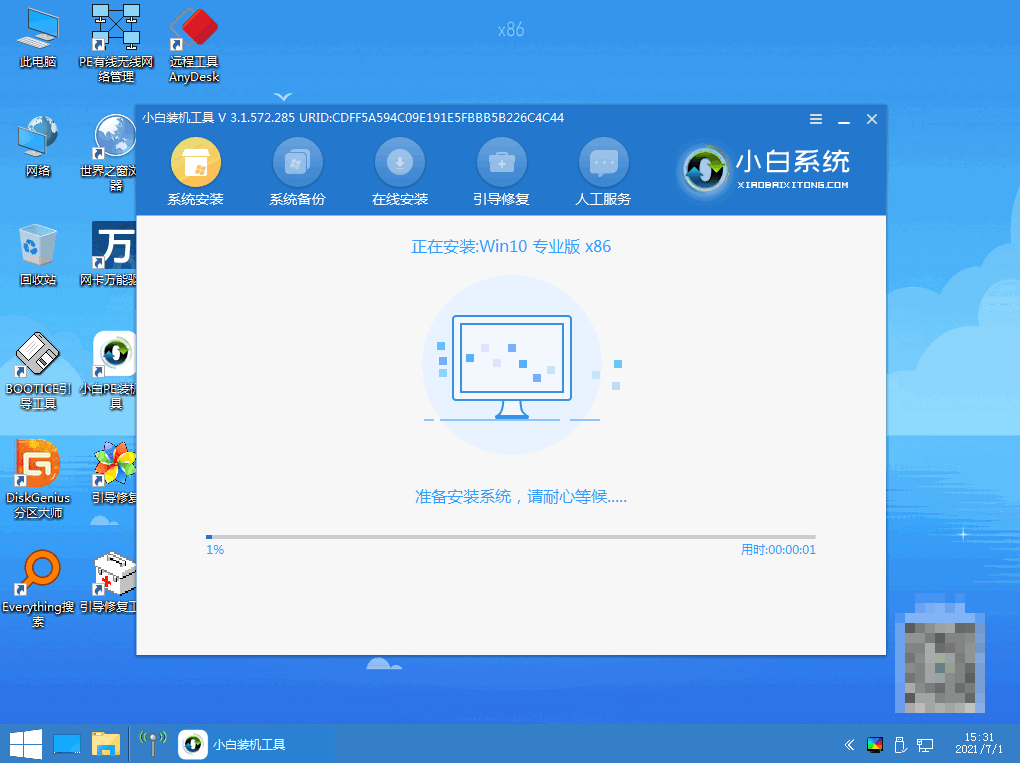
7、当提示安装完成后,点击立即重启。
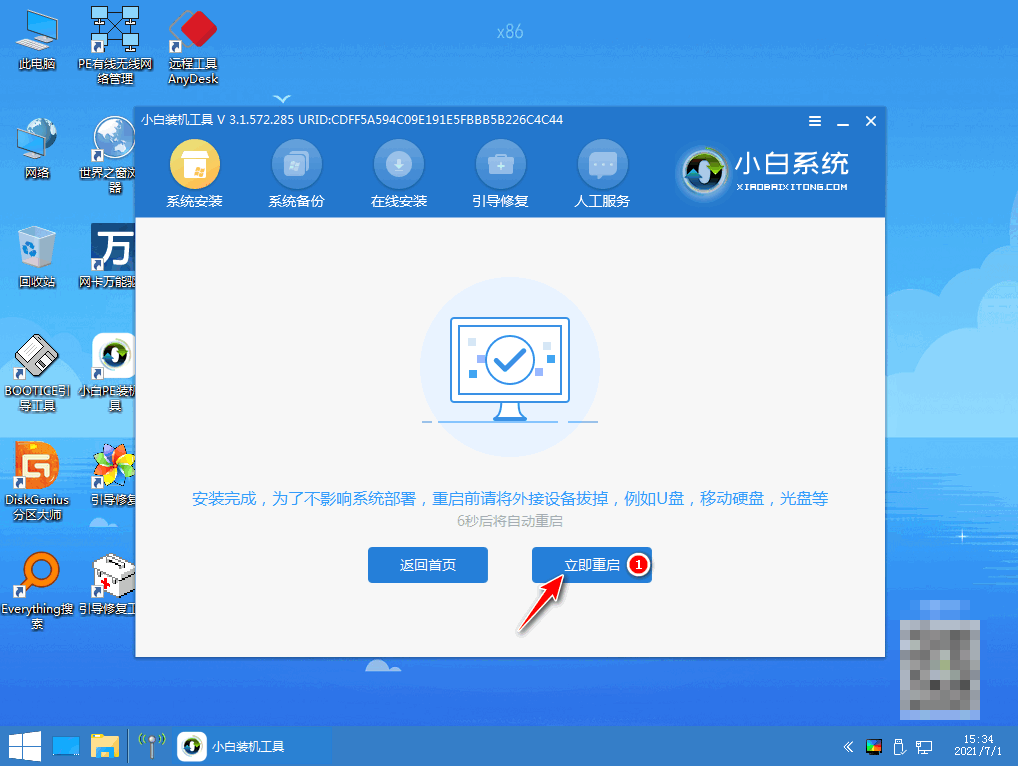
8、进入操作系统选择,点击windows10。
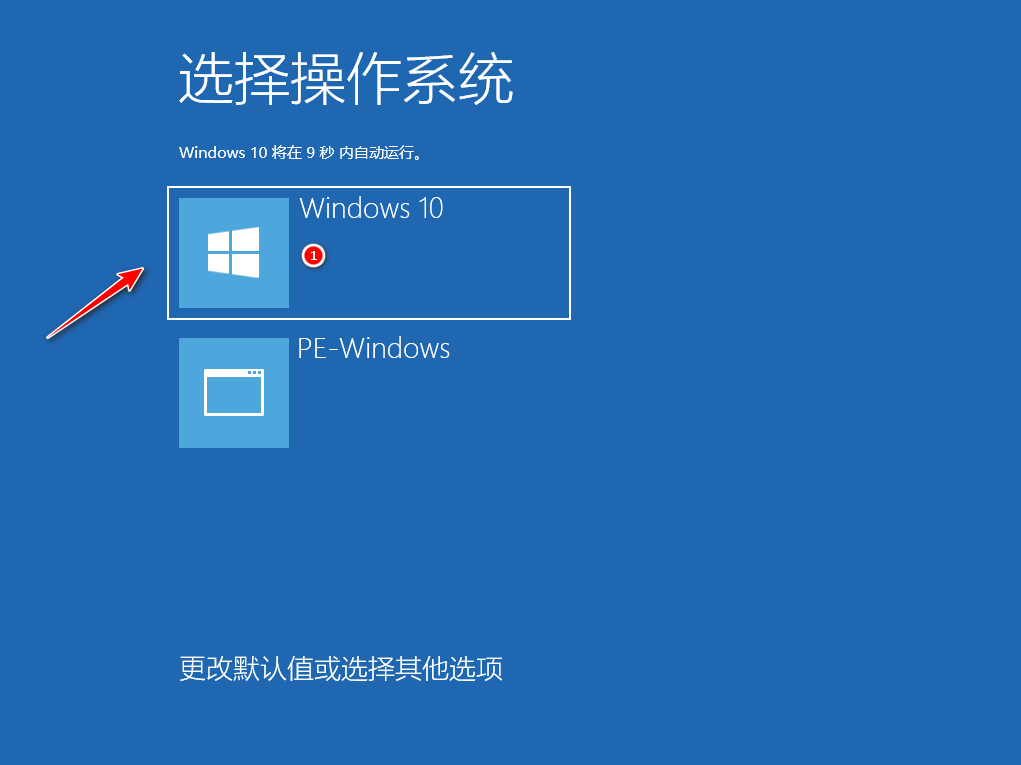
9、等待系统自动加载,最近进入桌面,安装完成。
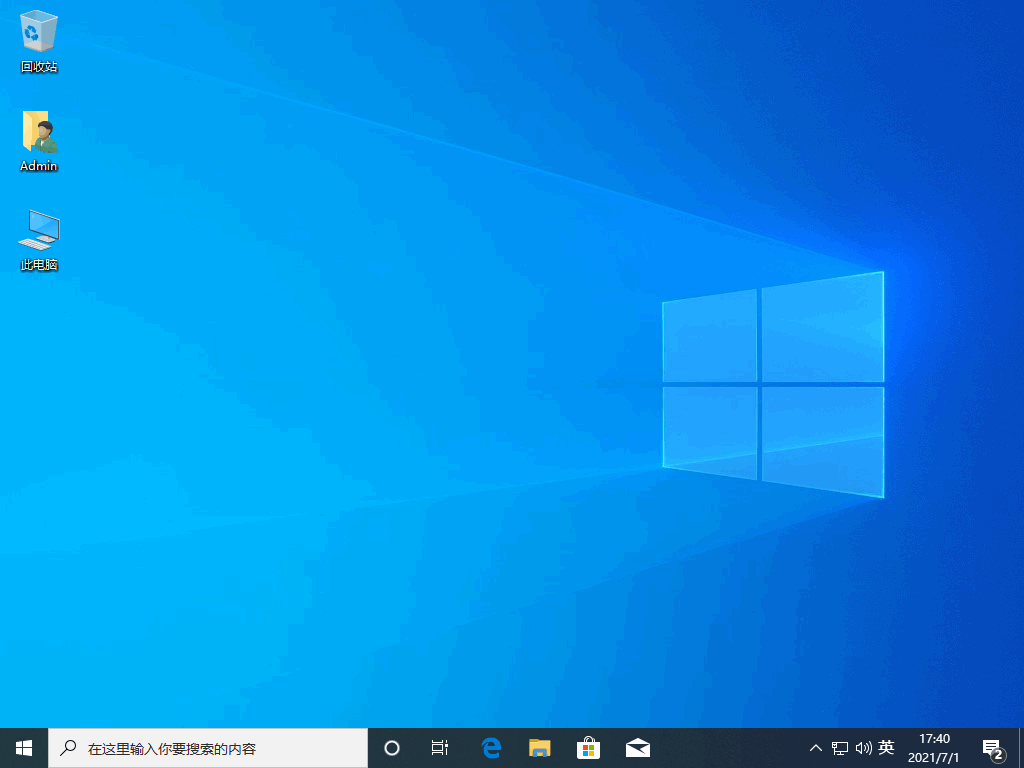
方法三:使用极客狗u盘重装系统
1、 打开装机软件,将u盘插入电脑。
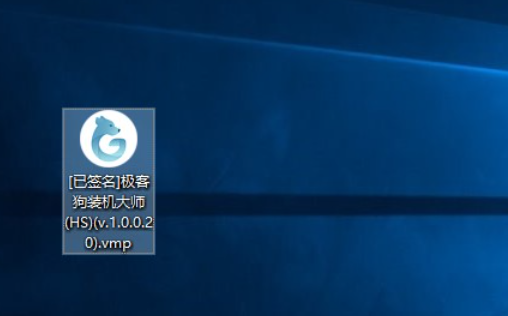
2、点击“u盘模式”,选择刚刚插入的u盘,默认制作模式和分区格式,点击“制作u盘启动盘”。
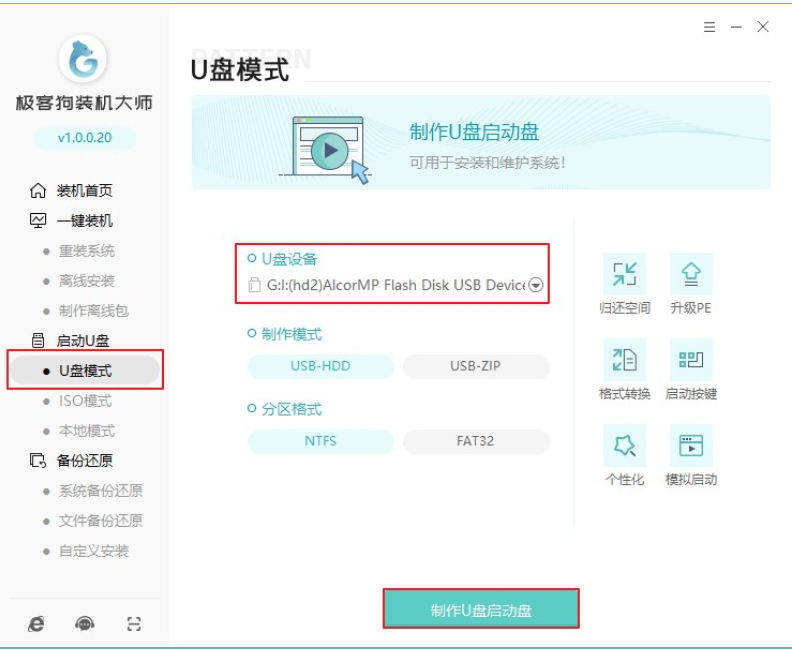
3、选择合适的win10操作系统,32位电脑选择32位系统,64位电脑选择64位系统。选择后点击“开始制作”。
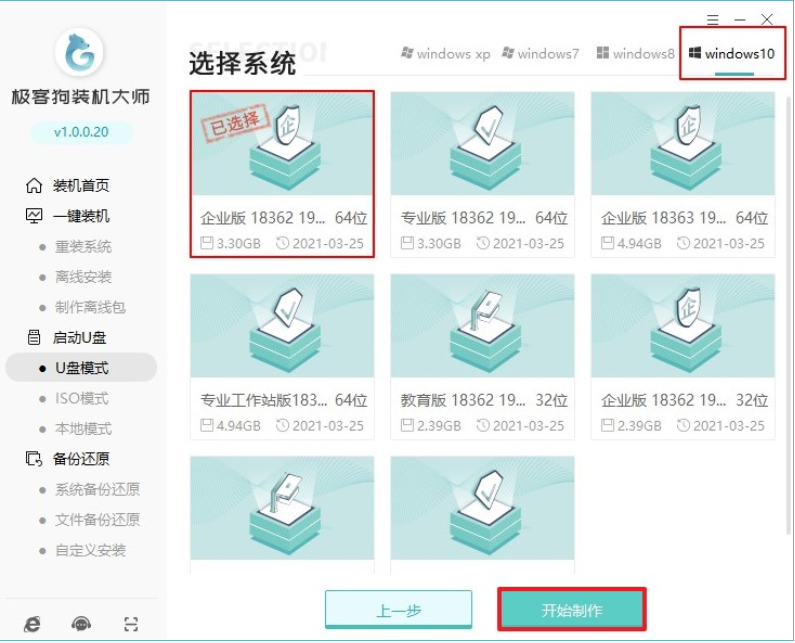
4、接下来开始格式化u盘,点击“确定”。
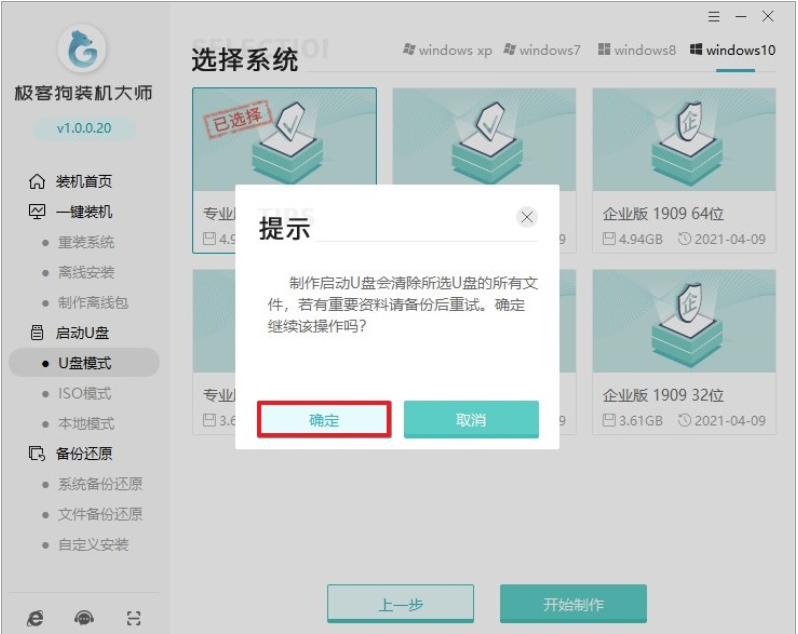
5、极客狗正在下载操作系统相关的文件,并将系统文件写入U盘等操作。由于系统文件较大,请大家耐心等待。
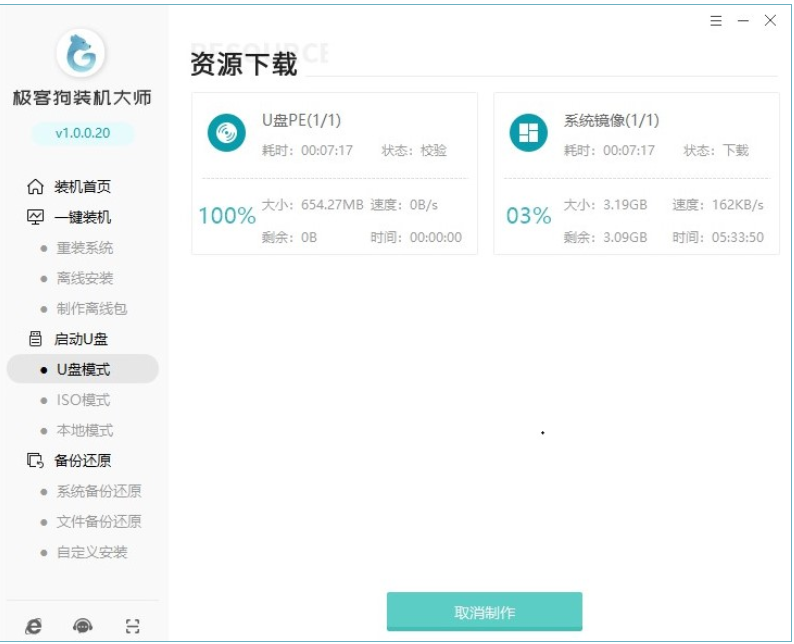
6、启动u盘制作完成会弹出一个提示窗口,点击“预览”进行模拟启动。
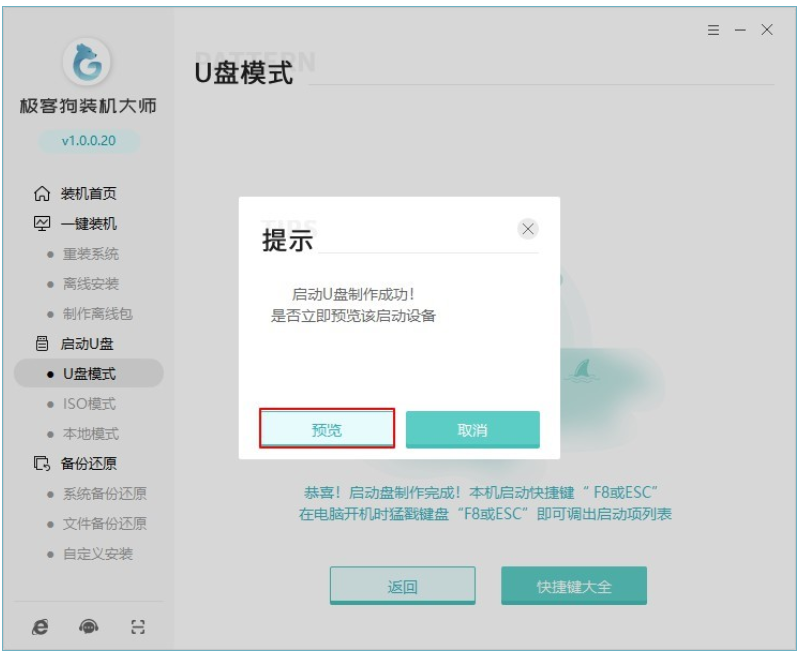
7、出现如下图所示的界面,说明极客狗U盘启动盘制作成功。

8、点击“快捷键大全”,根据电脑(需要重装系统的电脑)的品牌和类型,查询对应的u盘启动按键。

9、将启动盘插入需要重装的电脑上,然后重启或开机,当开机画面出现时,眼疾手快地按下启动按键,直到进入优先启动项设置界面。
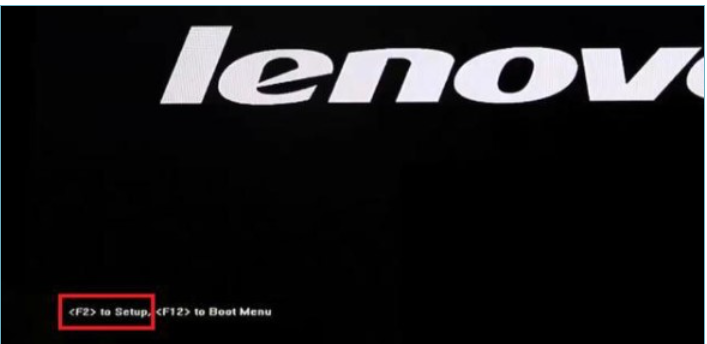
10、选择“u盘选项”回车。U盘选项一般为带有usb字样的选项,或是显示u盘名称。
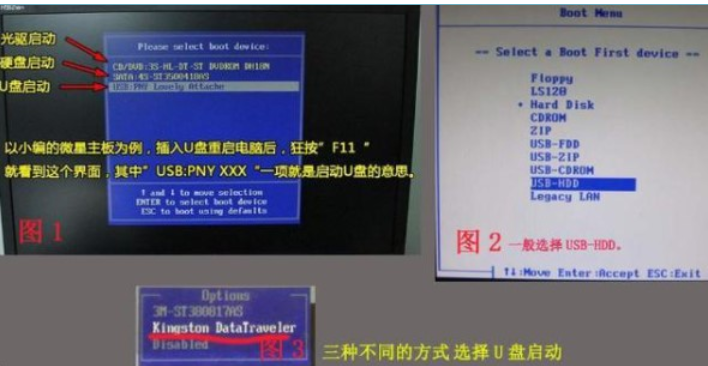
11、进入极客狗PE主菜单,通过“↑↓”键选择“【1】启动win10x64PE(2G内存以上)”回车进入。
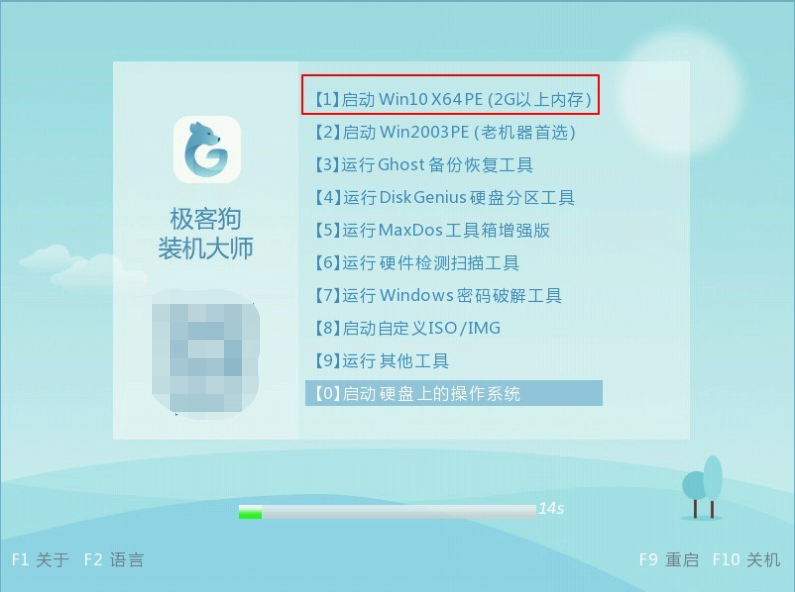
12、接下来进入极客狗PE系统,装机软件会自动搜索系统镜像打开,选择要安装的操作系统点击“安装”。
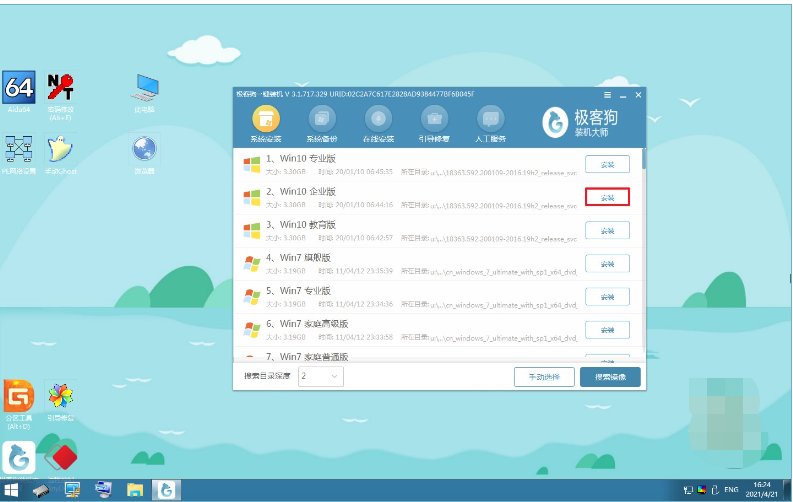
13、接下来根据装机界面的提示,一步步地安装系统。一般系统默认系统安装在C盘,勾选“完成后自动重启”,然后点击“开始安装”。
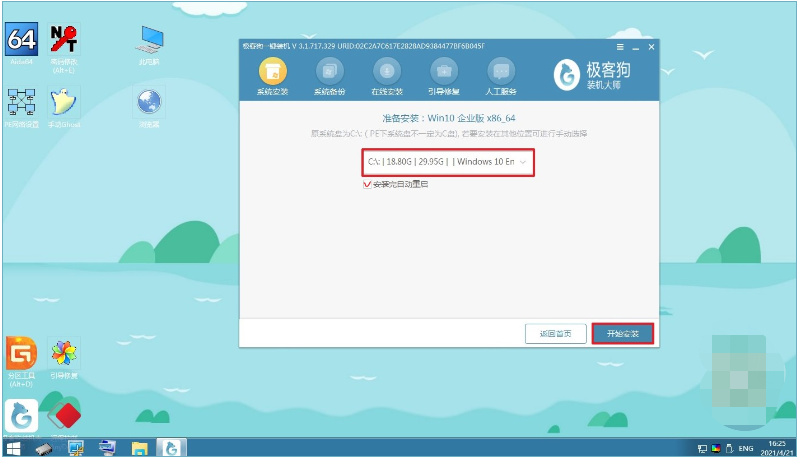
14、点击“确定”。
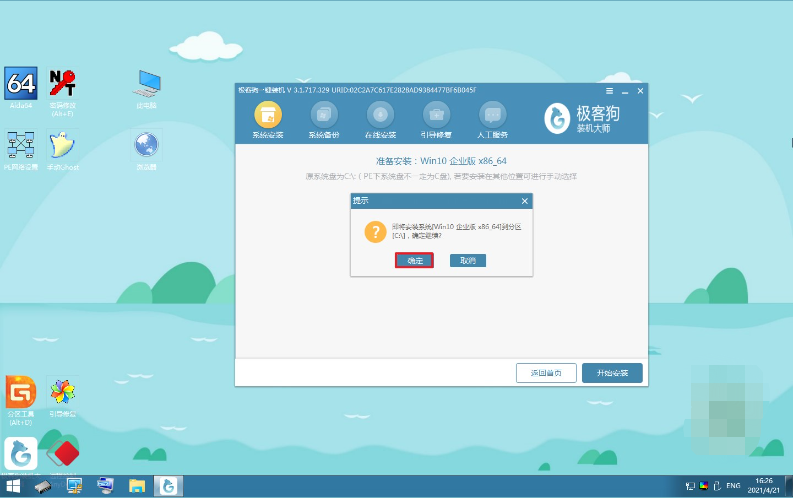
15、等待安装完成电脑自动重启,在重启时将u盘拔出来,最后电脑进入win10桌面,至此u盘重装win10系统成功。

总结:
以上就是小编整理分享的笔记本电脑重装win10方法,利用不同的装机工具可以辞去不同的重装方法,小编这里给大家列举了一键重装win10、u盘重装win10与自定义重装win10的方法,希望能帮助到大家。
 有用
26
有用
26


 小白系统
小白系统


 1000
1000 1000
1000 1000
1000 1000
1000 1000
1000 1000
1000 1000
1000 1000
1000 1000
1000 1000
1000猜您喜欢
- xp升级win10系统教程步骤2022/04/30
- 为你解答windows10截图快捷键是什么..2018/12/17
- 英雄联盟无法进入游戏,小编教你英雄联..2018/08/03
- steam网络,小编教你怎么解决无法连接..2018/09/15
- win10运行exe程序无反应怎么解决..2021/03/07
- 华硕11代cpu如何重装Win10系统..2021/03/15
相关推荐
- 一键ghost硬盘版安装win10系统..2019/05/08
- 电脑启动不了怎么重装系统win10..2022/06/12
- 笔者教你电脑怎么做系统2018/12/18
- win10右键提示该文件没有与之关联的程..2022/01/26
- sd卡数据恢复的方法2023/04/07
- win10怎么关闭输入法教程2021/10/19

















